创建层次结构
适用于: SQL Server 2019 及更高版本的 Analysis Services
SQL Server 2019 及更高版本的 Analysis Services  Azure Analysis Services
Azure Analysis Services  Fabric/Power BI Premium
Fabric/Power BI Premium
在本课中,将创建层次结构。 层次结构是一组组的列,按级别排列。 例如,“地理区域”层次结构可包含“国家/地区”、“省/市/自治区”、“县”和“城市”子级别。 层次结构可以独立于报表客户端字段列表中的其他列显示,从而使用户更轻松地导航和包含在报表中。 若要了解详细信息,请参阅层次结构
若要创建层次结构,请在“关系图视图”中使用模型设计器。 “数据视图”中不支持创建和管理层次结构。
本课预计完成时间:20 分钟
先决条件
本文是表格建模教程的一部分,应当按顺序完成。 在执行本课中的任务之前,应当已完成上一课:第 8 课:创建透视。
创建新的层次结构
在 DimProduct 表中创建 Category 层次结构
在模型设计器 (关系图视图) ,右键单击 “DimProduct ”表 >“”创建层次结构”。 一个新的层次结构将出现在表窗口的底部。 将该层次结构重命名为“Category”。
单击“ProductCategoryName”列并将其拖动到新的“Category”层次结构。
在“Category”层次结构中,右键单击“ProductCategoryName”,再单击“重命名”,然后键入“Category”。>
注意
重命名层次结构中的某个列不会重命名表中的该列。 层次结构中的列只是表中该列的表示形式。
单击“ProductSubcategoryName”列并将其拖动到新的“Category”层次结构。 将其重命名为“Subcategory”。
右键单击“ ModelName” 列 >“添加到层次结构”,然后选择“ 类别”。 将其重命名为“Model”。
最后,将“EnglishProductName”添加到 Category 层次结构。 将其重命名为“Product”。
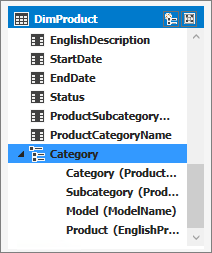
在 DimDate 表中创建层次结构
在 DimDate 表中,创建一个名为“Calendar”的层次结构。 按顺序包括以下列:
- CalendarYear
- CalendarSemester
- CalendarQuarter
- MonthCalendar
- DayNumberOfMonth
在“DimDate”表中,创建“Fiscal”层次结构。 按顺序包括以下列:
- FiscalYear
- FiscalSemester
- FiscalQuarter
- MonthCalendar
- DayNumberOfMonth
最后,在“DimDate”表中,创建“ProductionCalendar”层次结构。 按顺序包括以下列:
- CalendarYear
- WeekNumberOfYear
- DayNumberOfWeek